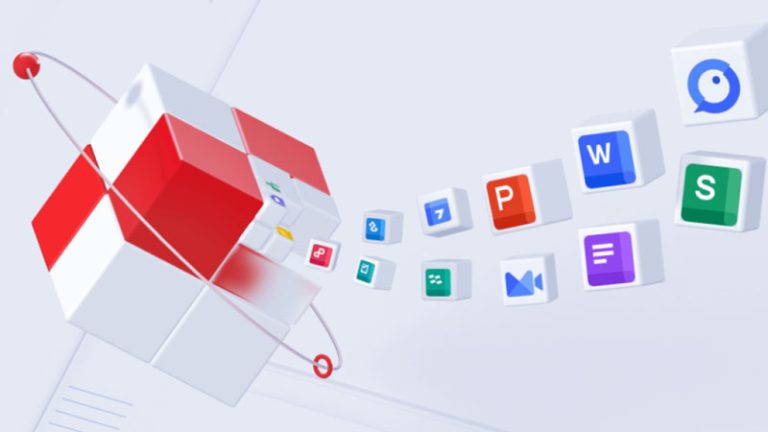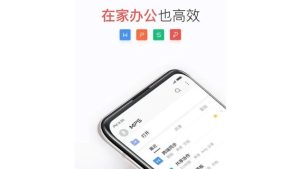WPS激活失败怎么办?全面解决方案与实用技巧
在现代办公环境中,WPS Office 已经成为许多用户处理文档、表格和演示文稿的首选工具。其界面简洁、功能丰富,并且兼容 Microsoft Office 格式,深受个人用户和企业用户的喜爱。然而,在使用过程中,部分用户可能会遇到“WPS激活失败”的问题,导致无法正常使用高级功能或频繁弹出提示窗口,影响工作效率。那么,当出现 WPS 激活失败的情况时,我们该怎么办?本文将从多个角度深入分析可能的原因,并提供详细的解决方法,帮助您快速恢复正常使用。
一、什么是WPS激活?
WPS Office 分为免费版和会员专业版。免费版可以满足基本的办公需求,但部分高级功能(如PDF转换、云存储扩容、模板库使用等)需要开通会员并进行激活才能使用。激活过程通常是在登录账号后,系统验证您的会员身份是否有效。如果激活失败,意味着系统未能成功识别您的会员状态,从而限制了相关功能的使用。
二、WPS激活失败的常见原因
网络连接不稳定 激活过程需要联网验证账户信息,若网络信号弱或存在防火墙拦截,可能导致激活请求无法送达服务器。
账号登录异常 用户未正确登录WPS账号,或登录了错误的账号(例如试用账号而非已购买会员的账号),会导致激活失败。
软件版本过旧 使用的是老旧版本的WPS客户端,可能不支持最新的激活机制或存在已知Bug。
系统时间或时区设置错误 计算机系统时间不准确(如日期偏差较大),会影响SSL证书验证,进而导致激活失败。
杀毒软件或防火墙拦截 部分安全软件会阻止WPS访问网络服务,误判为潜在风险行为。
官方服务器问题 虽然较为少见,但WPS服务器临时维护或故障也可能导致批量用户激活失败。
许可证冲突或多设备登录限制 同一会员账号在过多设备上登录,超出授权范围,系统自动拒绝激活。
安装包损坏或非官方渠道下载 来自第三方网站的WPS安装包可能被篡改,内置非法模块或缺少必要组件,影响正常激活流程。
三、解决WPS激活失败的详细步骤
方法一:检查网络与重启软件首先确认电脑已连接互联网,尝试打开浏览器访问其他网页以测试网络是否正常。关闭WPS程序,重新启动后再尝试激活。有时候简单的重启即可解决问题。
方法二:重新登录WPS账号进入WPS主界面右上角的头像区域,点击“退出登录”,然后重新输入正确的账号和密码进行登录。确保登录的是您购买会员服务的账号。登录成功后再次尝试激活。
方法三:更新WPS至最新版本前往WPS官网(https://www.wps.cn)下载最新正式版安装包,卸载旧版本后重新安装。新版软件修复了大量已知问题,兼容性更强,能有效避免因版本陈旧引发的激活异常。
方法四:校准系统时间和时区右键任务栏时间 → “调整日期/时间” → 打开“自动设置时间”选项,确保时间和时区与中国标准时间一致(UTC+8)。错误的时间设置会导致HTTPS通信失败,影响激活。
方法五:关闭防火墙或添加信任暂时关闭Windows Defender防火墙或第三方杀毒软件(如360、腾讯电脑管家),再尝试激活。若成功,则需将WPS加入白名单,允许其访问网络。
方法六:清除缓存数据WPS在本地存储的缓存文件可能损坏。可手动删除以下路径中的缓存内容(操作前请关闭WPS):
C:\Users\[用户名]\AppData\Roaming\Kingsoft\删除该目录下的 wps 或 office6 文件夹(建议先备份),然后重新启动WPS,系统会重建配置文件。
方法七:使用管理员权限运行右键WPS快捷方式 → “以管理员身份运行”,提升程序权限,有助于完成需要系统级操作的激活流程。
方法八:联系客服获取专属激活码如果您是企业用户或批量采购客户,可能存在特殊的激活方式。建议联系WPS官方客服(400-822-9018)或通过在线工单提交问题,提供订单号、设备信息等资料,申请人工协助激活。
四、预防措施与使用建议
始终从WPS官网下载正版软件,避免使用破解版或绿色版; 定期更新软件版本,保持功能稳定; 不要频繁切换账号,尤其是在多台设备间共用一个会员; 开启自动同步功能,防止重要文档丢失; 若长期离线使用,建议提前在线完成激活验证。五、结语
WPS激活失败虽然令人困扰,但大多数情况下并非不可解决。通过排查网络、账号、软件版本、系统环境等多个方面的问题,结合上述方法逐一尝试,通常都能顺利恢复正常使用。更重要的是,养成良好的软件使用习惯,选择正规渠道获取产品,不仅能保障信息安全,也能获得更优质的技术支持服务。
当遇到技术难题时,请不要轻易放弃或尝试非法手段破解。WPS官方提供了完善的帮助中心和客服体系,积极沟通往往能得到满意的答复。掌握正确的应对策略,才能让WPS真正成为您高效办公的得力助手。